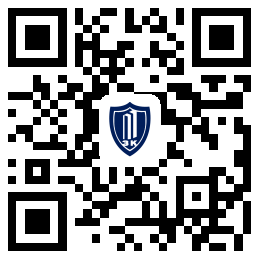PoE录像机删除不了通道遇到“网络不可达”该怎么办?
下面带你来了解一下“网络不可达”常见的几种场景及对应的处理方法~
普通录像机遇到“网络不可达”
问题形成原因
交换机与设备之间的接线出现问题
录像机的IP与摄像头的IP不在一个网段
摄像机供电出现问题
注:在遇到“网络不可达”时,优先检查一下摄像机是否供电正常,确认供电正常后,再进入如下排查步骤。
处理方法
场景一
交换机与设备直接的接线出现问题,主要有两种情况:
① 录像机与交换机之间的网线连接出现问题

主要现象:
录像机上所有摄像机的画面显示“无网络视频”,所有通道显示“网络不可达”;
解决方案:
观察交换机上连接录像机的那个网线对应的网口灯是否闪烁,如果不闪,建议拔插网线,不行更换网线或者网口解决。
② 摄像机与交换机之间的网线断开连接了

主要现象:
录像机上个别或者部分摄像机的画面显示“无网络视频”,一部分通道显示网络不可达,一部分通道正常
解决方案:
观察交换机上连接摄像机的网线对应的网口灯是否闪烁,如果不闪,建议拔插对应的网线,不行更换网线解决。
场景二
录像机的IP与摄像头的IP不在一个网段:
主要现象:在确认交换机上所有的网口灯都正常闪烁的情况下,通道状态仍然显示“网络不可达”
处理办法:
1. 检查录像机网段:
进入:主菜单—系统配置—网络配置—基本配置,检查录像机IP地址,若跟摄像机不在一个网段,可以修改录像机IP。
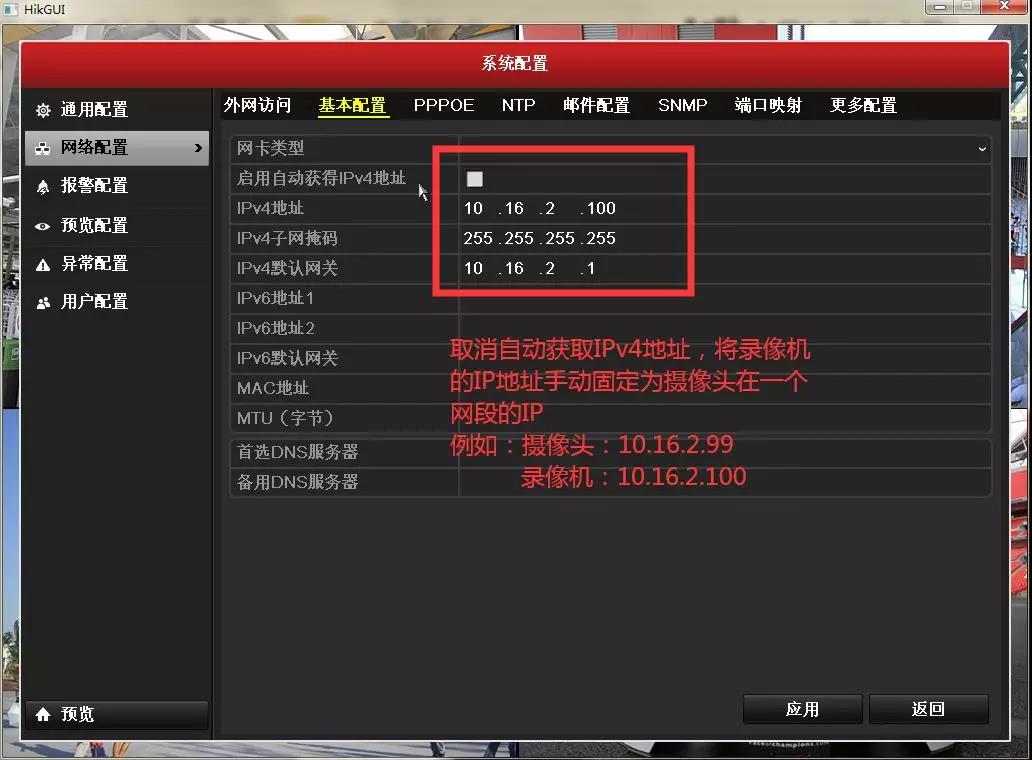
2. 若单个摄像机的IP段和录像机及其他摄像机不在一个网段导致的网络不可达:
进入主菜单—通道管理—通道配置,将仍提示“网络不可达”的通道选中删除,删除后录像机再次搜到摄像机后,点“编辑”按钮将摄像机IP改为和录像机IP同一网段,然后再添加摄像机。
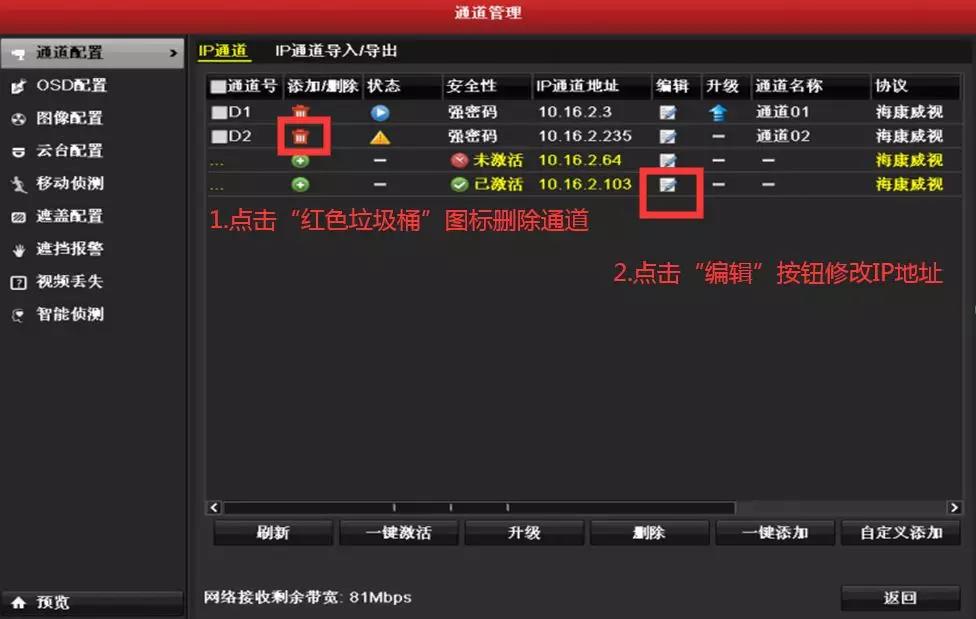
注意:如果删除通道后搜不到删除的摄像机IP,则需要借助电脑上安装SADP软件搜索摄像机IP地址。
【SADP软件下载路径:官网(www.hikvision.com)-服务支持-下载-工具软件-Hikvision Tools(含SADP、录像容量计算等工具)-设备网络搜索软件(SADP)-下载】
PoE录像机遇到“网络不可达”
现象
通道状态点击显示“网络不可达”报错,通道无法删除。
场景一
摄像机是通过PoE录像机的LAN口接入的
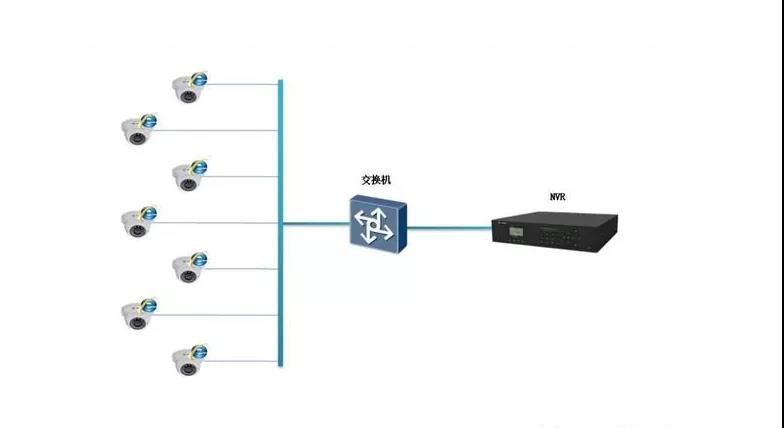
处理方法
① 查看录像机LAN口的IP地址:系统配置—网络配置—基本配置

注意:不能将PoE录像机LAN口IP地址设置成和内部网卡IP地址在一个网段,否则通道将无法添加。
② 进入通道管理—通道配置,找到IP通道状态为“—”的通道,点击“编辑”进入修改界面,将搜到的摄像机IP改成和录像机LAN口IP一个网段的IP地址

比如上面两个图中,录像机的LAN口IP是10.3.16.246,那么就需要将搜到的10.3.4.X网段的摄像机IP修改成10.3.16网段的。
③ 选择IP通道状态为“三角感叹号”(点击提示网络不可达),且无法删除的通道,点击“编辑”,进入通道编辑界面。

④ 将“添加方式”改为“手动”,将“IP通道地址”改为②中你修改成功的摄像机IP地址,密码为摄像机激活密码,点击“确定”。

场景二
PoE录像机通过PoE网口直接连接摄像机